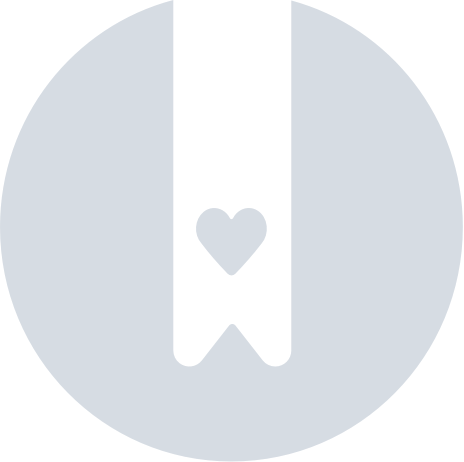Comment imprimer mon ticket Z ?
💳 Pour débloquer cette fonctionnalité, vous devez avoir la "Caisse" d'activée, et être basé en France 🇫🇷.
Pour activer la caisse, contactez votre commercial Planity ou cliquez sur l'onglet Caisse en haut de votre page Planity.
Pour activer la caisse, contactez votre commercial Planity ou cliquez sur l'onglet Caisse en haut de votre page Planity.
Tutoriel vidéo
Comment imprimer un ticket Z ?
- Rendez-vous dans l'onglet "Caisse" en haut de votre écran
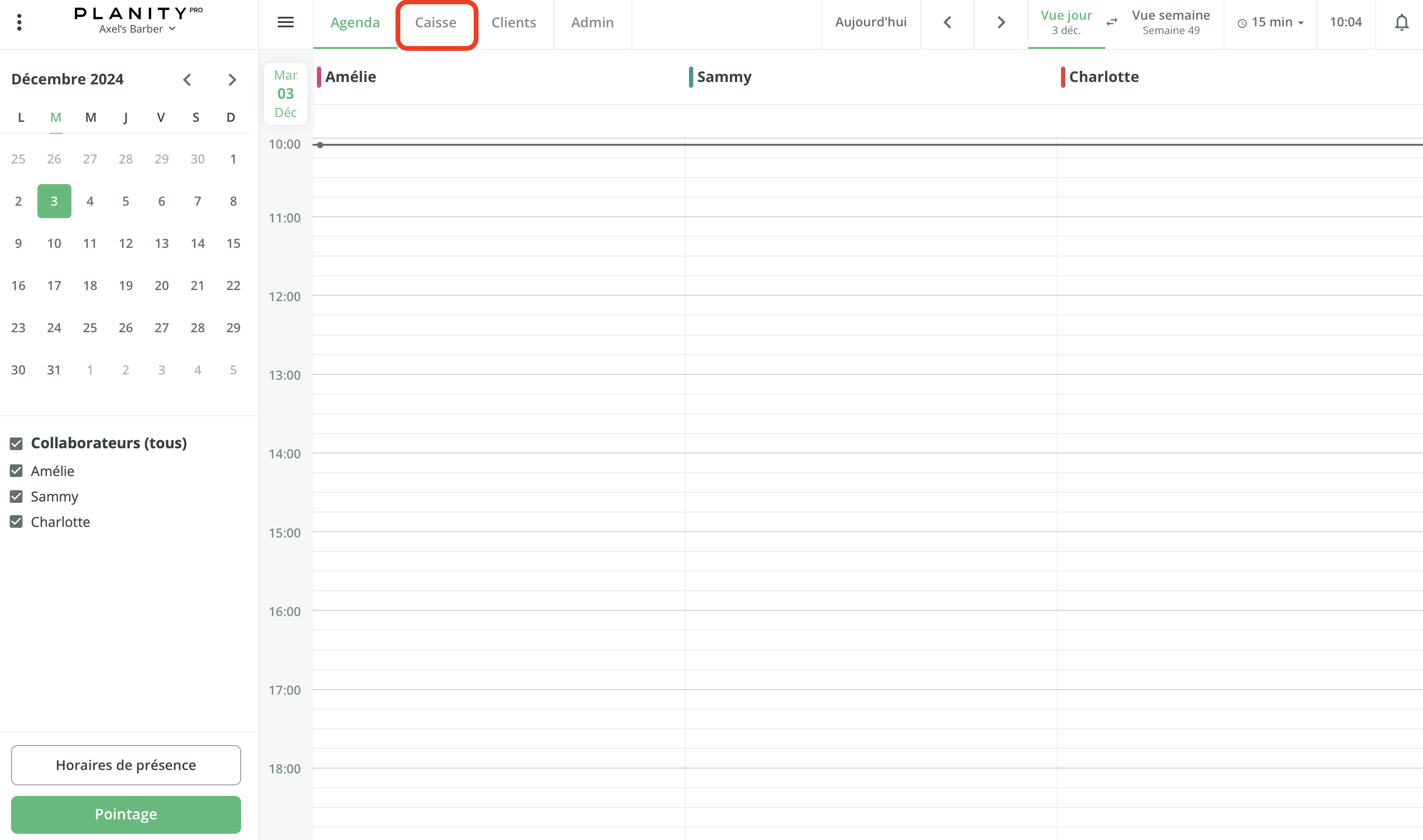
- Cliquez sur "Transactions" sur le côté gauche de votre écran
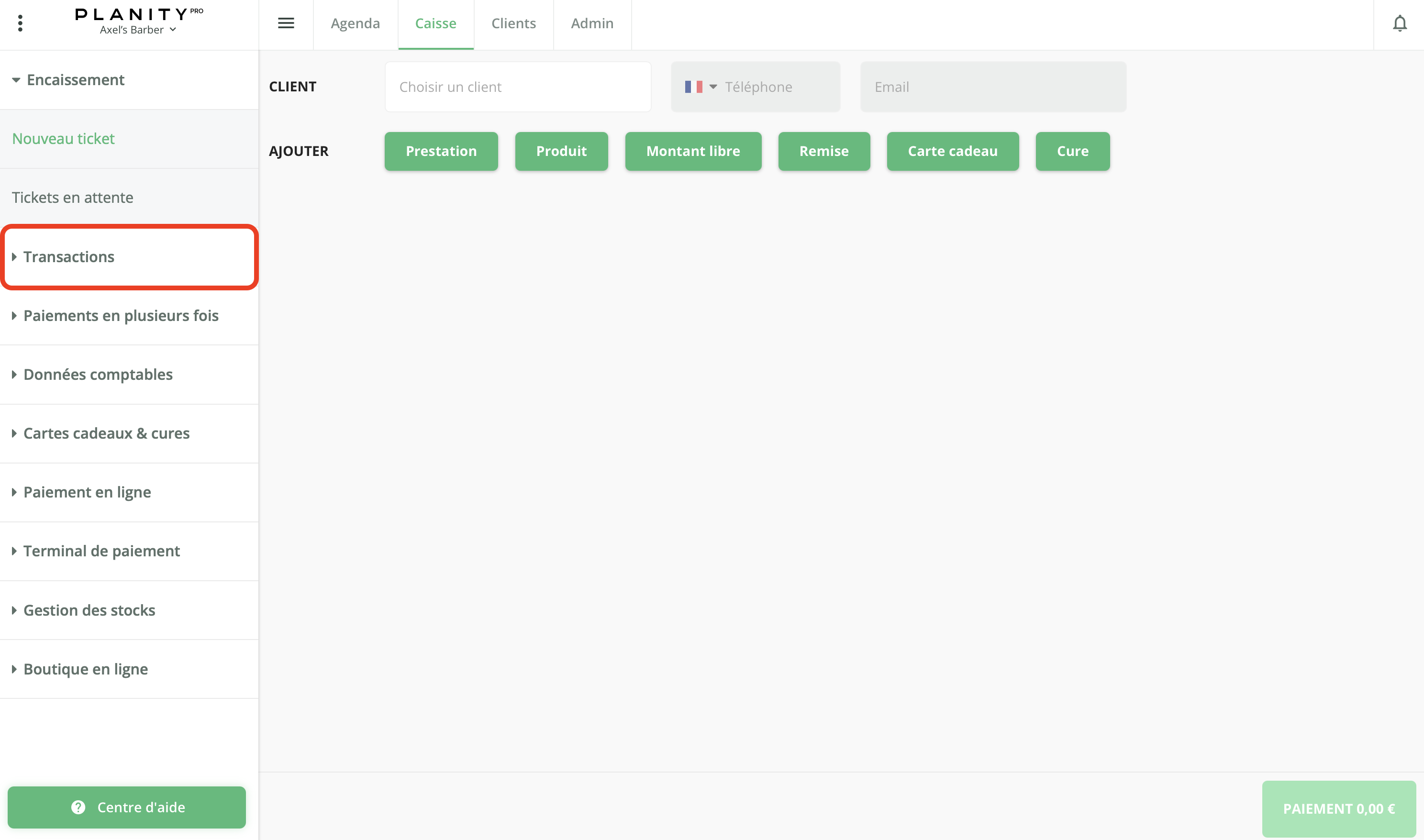
- Cliquez sur le sous-menu "Suivi espèces"
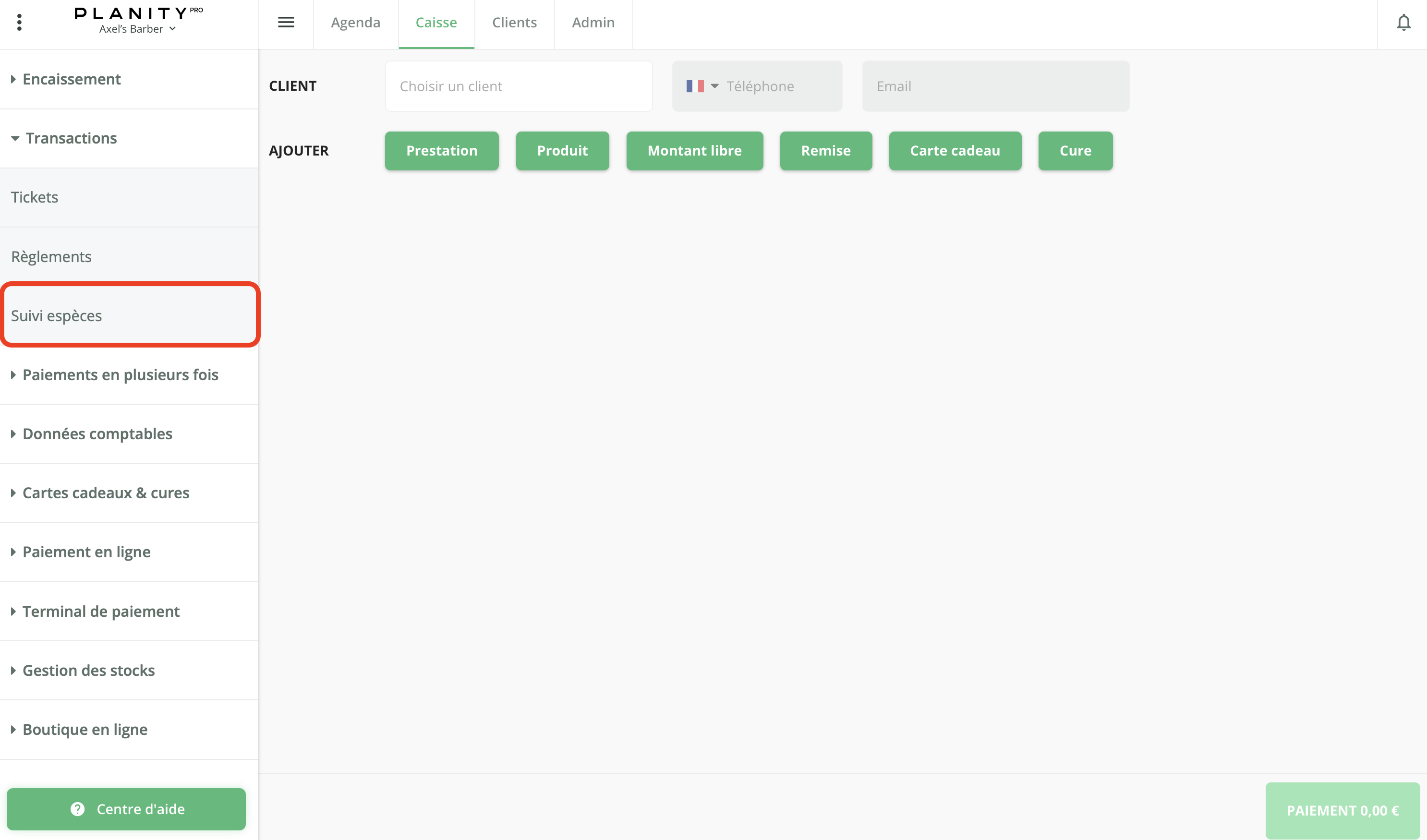
- Attention, vous devez avoir clôturé votre session pour imprimer votre ticket Z. Cliquez donc sur "Clôturer la session" si votre session de caisse est ouverte. Pour plus de détail sur la fermeture de caisse, vous pouvez consulter l'article à ce sujet en cliquant sur le bouton ci-dessous
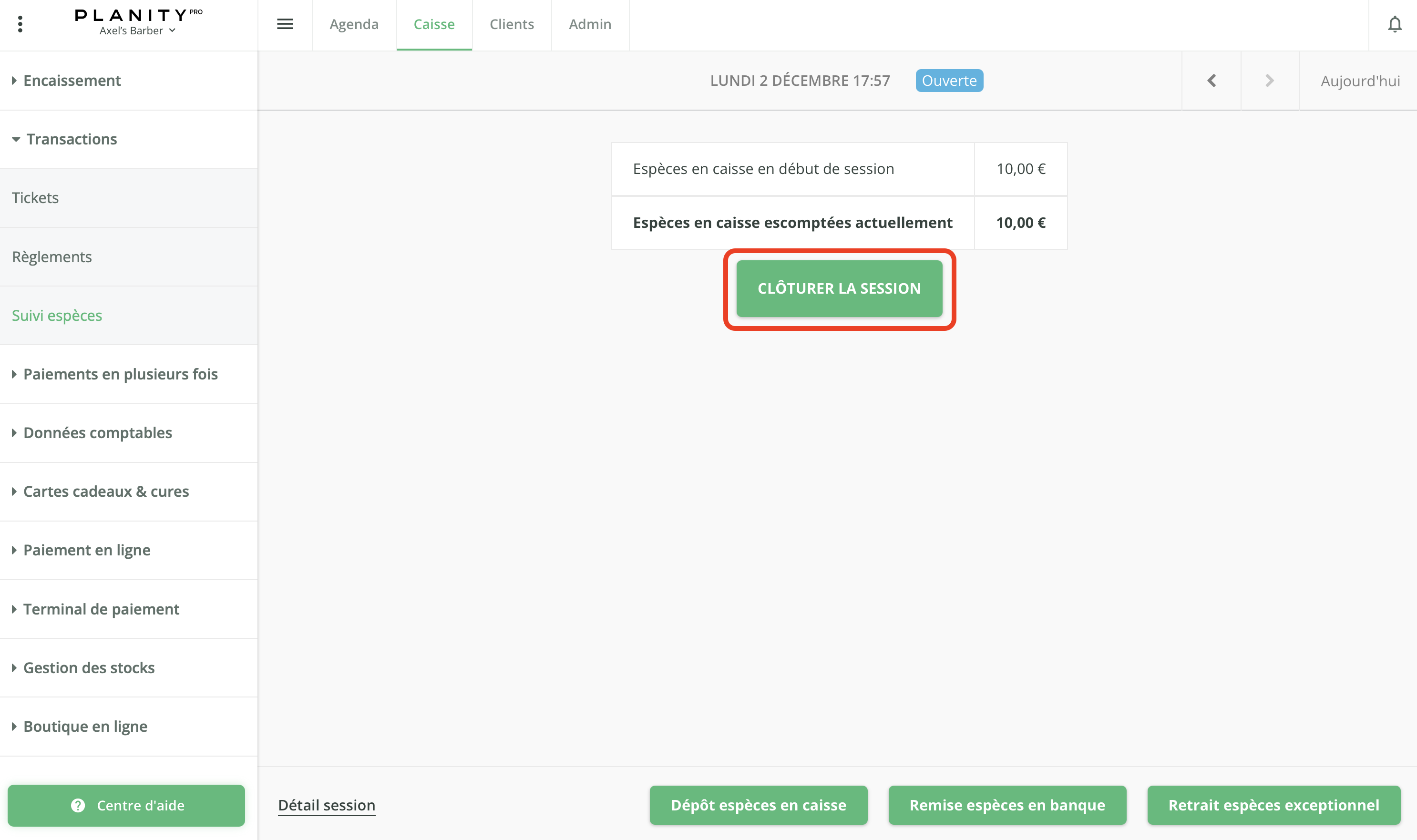
- Cliquez sur "Imprimer ticket Z" en haut à gauche de votre écran
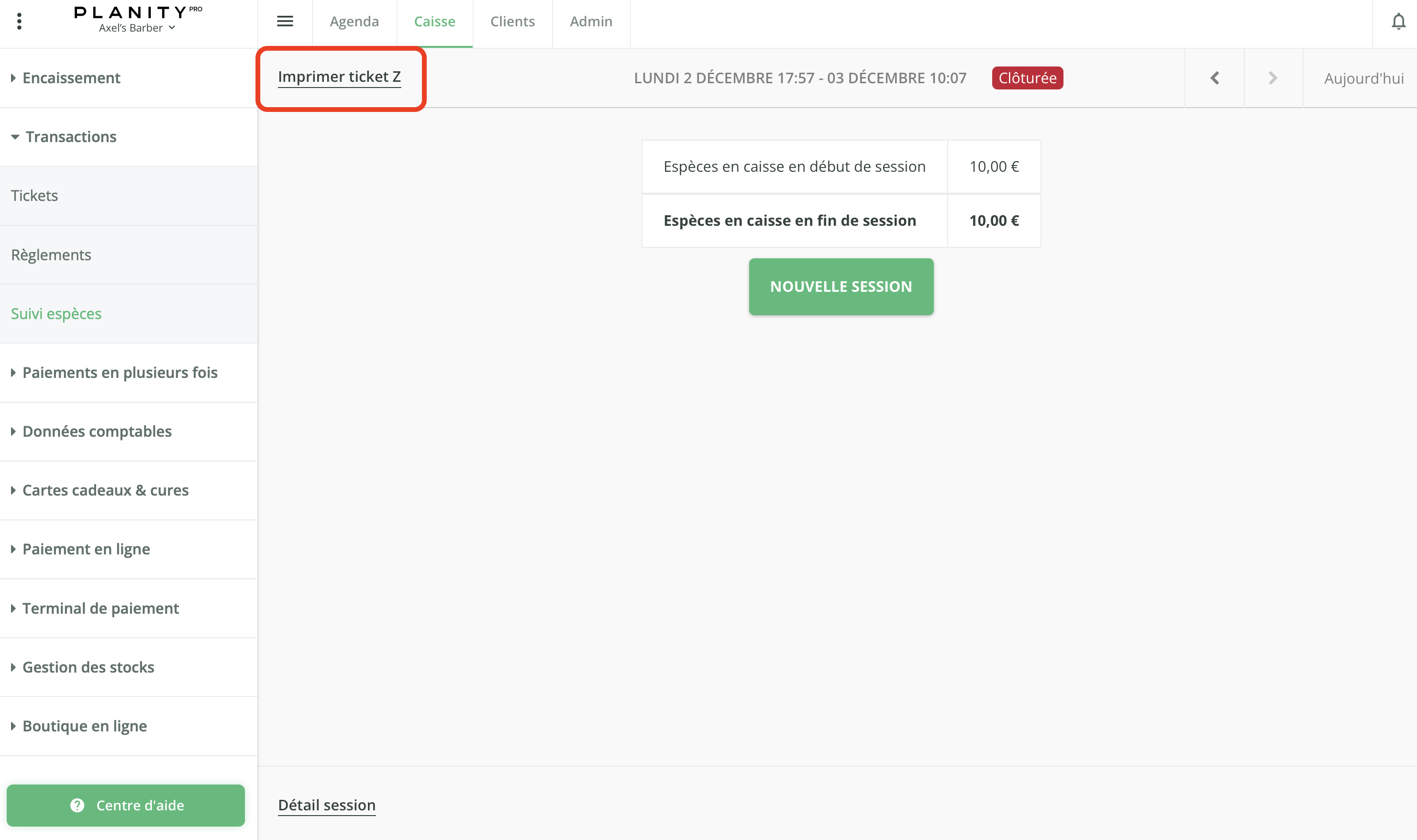
- La fenêtre d'impression s'ouvre alors. Vérifiez alors que l'imprimante souhaitée est sélectionnée.
- Enfin, si tous les paramètres sont bons pour vous, cliquez sur le bouton "Imprimer".
Vous n'avez pas trouvé l'information que vous recherchiez ? Vous pouvez cliquer sur le bouton ci-dessous pour que nous ajoutions l'information nécessaire à la résolution de votre problème.